Comment changer la couleur de police pour un document entier dans Word 2013
Vous découvrirez peut-être que vous devez savoir comment modifier la couleur de police d'un document entier dans Word 2013 si vous avez copié et collé des informations à partir de divers emplacements et que vous disposez d'un assortiment arc-en-ciel de texte de couleur différente. Cela peut sembler peu professionnel et peut distraire vos lecteurs.
Cela peut sembler une tâche ardue à effectuer si vous avez un long document avec beaucoup de couleurs différentes, mais vous pouvez en fait changer la couleur de la police pour tout le document en même temps, en quelques clics seulement. Les étapes pour y parvenir se trouvent dans notre tutoriel ci-dessous.
Modifier la couleur de police d'un document entier dans Word 2013
Les étapes de cet article vont sélectionner tout le texte de votre document, puis changer la couleur de police pour tout le texte à la couleur que vous sélectionnez.
Étape 1: ouvrez votre document dans Word 2013.
Étape 2: cliquez n'importe où à l'intérieur du document, puis appuyez sur Ctrl + A sur votre clavier pour sélectionner l'intégralité du contenu du document.

Étape 3: cliquez sur l'onglet Accueil en haut de la fenêtre.
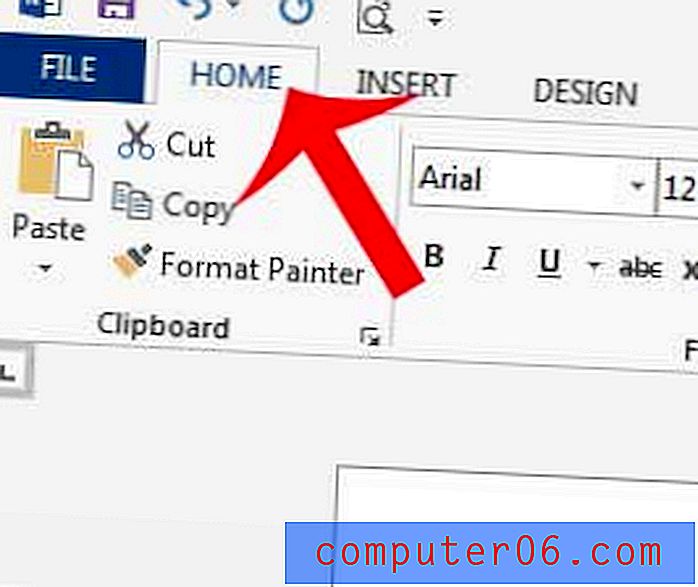
Étape 4: cliquez sur la flèche à droite du bouton Couleur de police dans la section Police du ruban de navigation, puis cliquez sur la couleur que vous souhaitez utiliser pour l'ensemble de votre document.
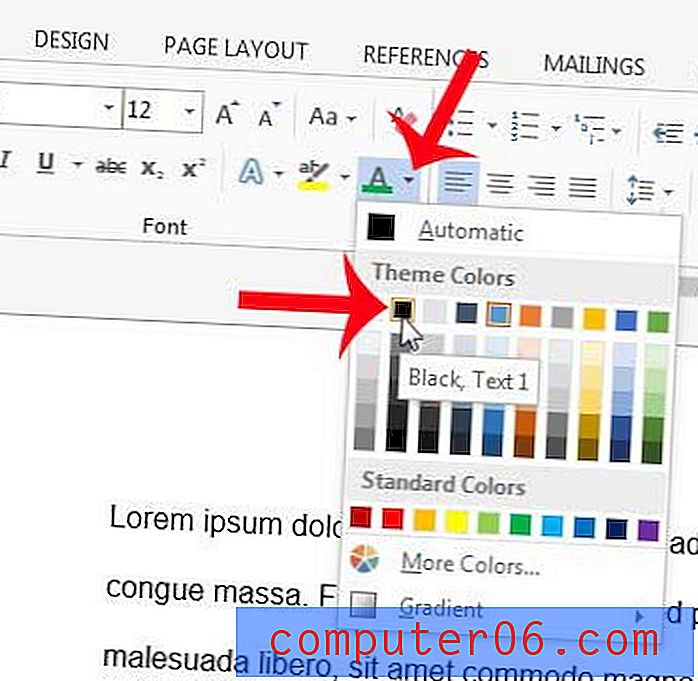
Maintenant que vous avez appris à modifier la couleur de police d'un document entier dans Word 2013, vous constaterez peut-être que différentes polices et tailles de texte sont également utilisées. Vous pouvez également utiliser la même méthode pour modifier ces options. Pendant que tout le texte du document est sélectionné, cliquez simplement sur les autres options de police qui doivent également être modifiées.
Y a-t-il trop d'ajustements à apporter au document pour le rendre uniforme ou avez-vous du mal à déterminer les options à modifier? Parfois, la meilleure chose à faire est simplement de supprimer toute la mise en forme actuellement appliquée au document. Cet article vous montrera comment vous pouvez effacer toute la mise en forme dans Word 2013 et appliquer vos paramètres par défaut au document à la place.



